在电脑游戏中遇到闪退的情况非常令人沮丧,它可能会中断游戏进度,破坏沉浸感,并且在某些情况下还可能导致数据丢失。本文旨在为那些经常遇到游戏闪退问题的玩家提供一系列可行的解决方案。

一、检查游戏完整性
游戏文件的完整性是保证游戏稳定运行的基础。任何文件的缺失或损坏都可能导致游戏闪退。
打开游戏所在的游戏平台客户端(如Steam、Epic Games等)。
在游戏库中找到出现问题的游戏,右键点击该游戏,选择“属性”或“管理”。
在弹出的菜单中找到“本地文件”或“验证游戏文件”选项。
点击“验证游戏文件的完整性”开始检查。
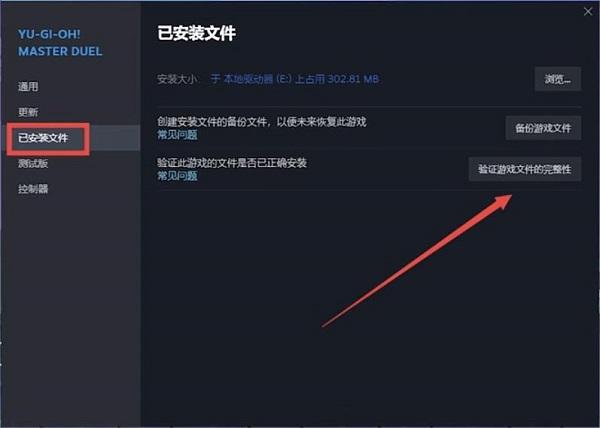
等待验证过程完成,如果有损坏或缺失的文件,系统会自动修复或下载。
二、更新显卡驱动程序
显卡驱动程序对于游戏来说至关重要。过时或不兼容的驱动程序都可能会导致游戏闪退或崩溃。为了方便您检查显卡驱动状态,建议您可以直接使用驱动人生来自动检测并更新旧版的驱动程序。
打开驱动人生,进入驱动管理,点击立即扫描。

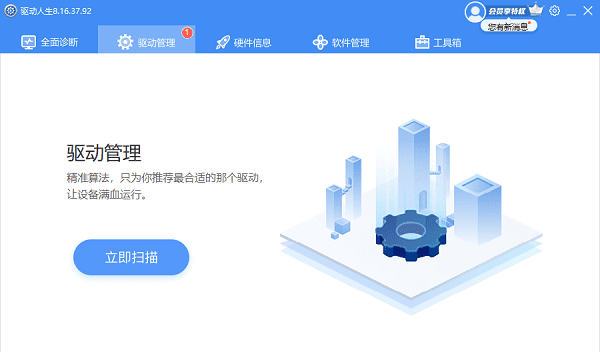
如果检测到电脑的显卡等其它硬件设备的驱动程序需要更新,点击一键修复。
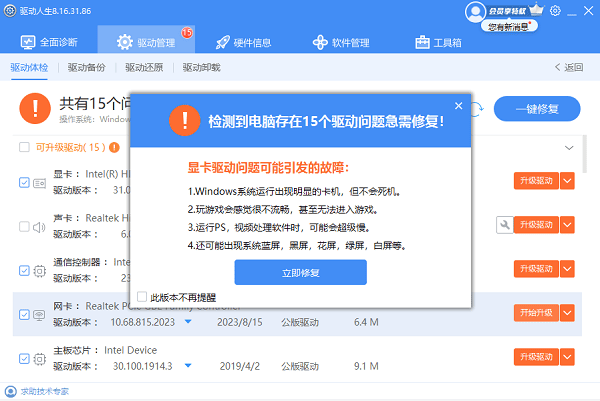
等待修复成功后,重启电脑使其正常生效。
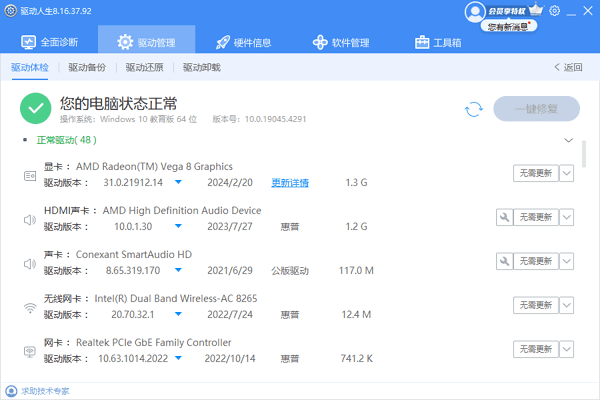
三、操作系统兼容性问题
不同的操作系统版本可能与游戏有不同的兼容性。有些游戏只支持特定的操作系统版本。
确保您的操作系统版本与游戏兼容。
在Windows上,右键点击游戏快捷方式,选择“属性”,然后在“兼容性”标签页中选择适合的兼容模式。
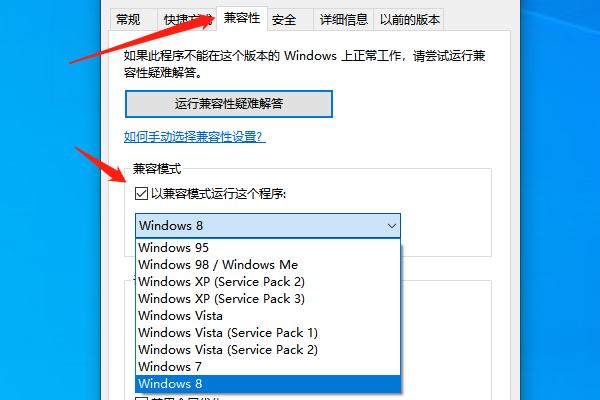
四、关闭后台程序
后台运行的程序可能会占用大量资源,影响游戏性能,甚至与游戏产生冲突。
通过Ctrl+Shift+Esc快捷键打开任务管理器。
查看“进程”标签页,识别哪些程序正在占用大量CPU或内存资源。
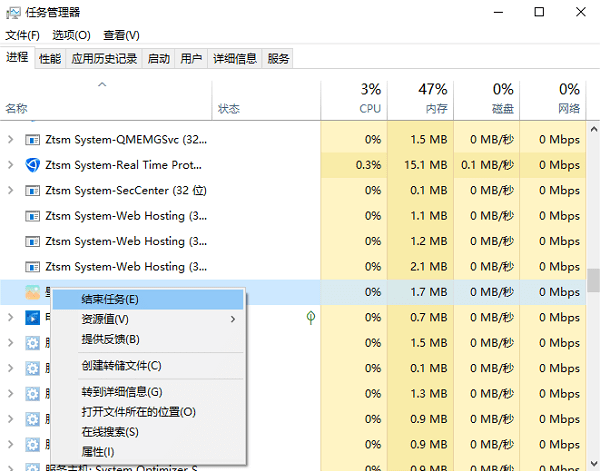
结束不必要的后台程序,尝试再次启动游戏,查看是否解决了问题。
五、修复缺失的运行库
如果你的游戏闪退问题是由于缺少必要的运行库文件(比如DirectX、Visual C++ Redistributable等)或者DLL文件损坏导致的,那么使用星空运行库修复大师可能会有所帮助。这是一款专门用于修复Windows系统中DLL文件错误以及缺失运行库问题的工具,能够帮您一键检测并修复,特别适合新手小白。
打开星空运行库修复大师,点击扫描,它将自动检测系统中存在的DLL文件错误和缺失的运行库。

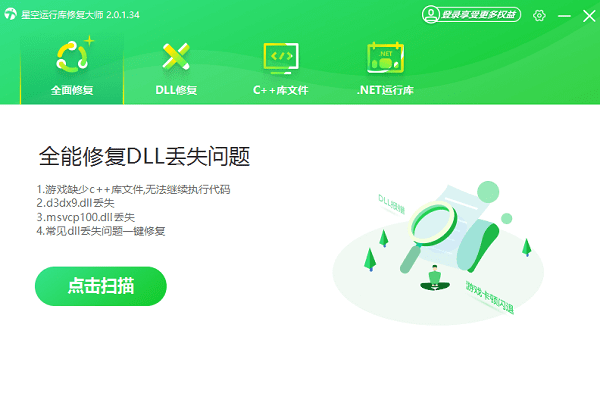
点击“扫描”按钮,等待软件完成扫描后,根据提示修复缺失或损坏的文件。
如果软件提示缺少特定的运行库文件,例如DirectX或Visual C++ Redistributable,点击立即修复,下载并安装这些运行库。
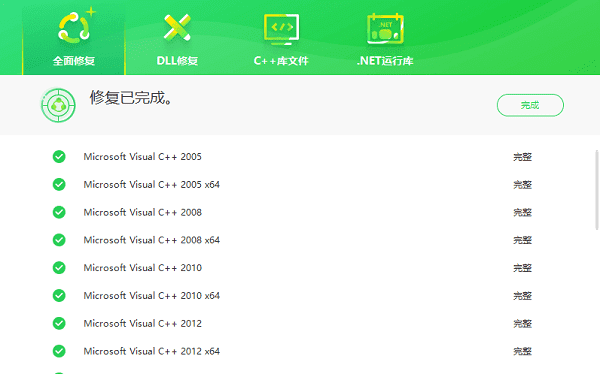
完成修复后,重启电脑,然后尝试重新启动游戏,看看问题是否得到解决。
以上就是玩游戏闪退的原因及解决方法。希望对大家有所帮助。如果遇到网卡、显卡、蓝牙、声卡等驱动的相关问题都可以下载“驱动人生”进行检测修复,同时驱动人生支持驱动下载、驱动安装、驱动备份等等,可以灵活的安装驱动。



